Inleiding
Dit document beschrijft hoe u de communicatie tussen de Cisco Meeting Server (CMS) en Cisco Unified Communications Manager (CUCM) kunt inschakelen.
Voorwaarden
Vereisten
Cisco raadt kennis van de volgende onderwerpen aan:
- CMS versie 3.8 en hoger
- CUCM en IM&P
- Jabber
Gebruikte componenten
De informatie in dit document is gebaseerd op de volgende software- en hardware-versies:
- CMS versie 3.8
- CUCM en IM&P 14 SU (3)
De informatie in dit document is gebaseerd op de apparaten in een specifieke laboratoriumomgeving. Alle apparaten die in dit document worden beschreven, hadden een opgeschoonde (standaard)configuratie. Als uw netwerk live is, moet u zorgen dat u de potentiële impact van elke opdracht begrijpt.
Achtergrondinformatie
Dit document schetst het proces voor het opzetten van beveiligde communicatie tussen CMS en CUCM voor het delen van de aanwezigheid van Jabber/Web app. Het legt de gedetailleerde stappen uit voor het configureren en oplossen van problemen van de updatestatus van Jabber-gebruikers tijdens web app vergaderingen op het CMS. De Meeting Server kan worden geconfigureerd om de aanwezigheidsstatus van Jabber-gebruikers bij te werken terwijl zij zich bezighouden met een Cisco Meeting Server web app vergadering.
Configureren
Beveiligde communicatie tussen CMS en CUCM/IMP-server inschakelen
Log in CUCM op de OS admin pagina, navigeer naar Security > Certificate Management, en download het TOMCAT-certificaat.
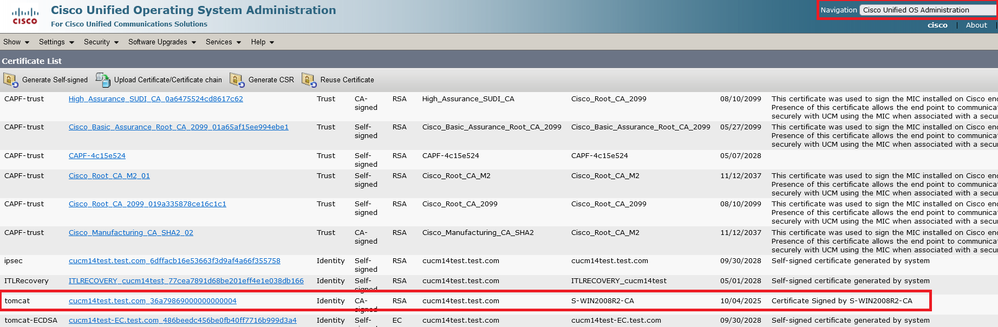 CUCM Tomcat Certificaat
CUCM Tomcat Certificaat
Log in op de Cisco Unified Presence Server (CUPS) op de beheerpagina van het besturingssysteem, navigeer naar Security > Certificate Management en download het CUPS-certificaat.
 Aanwezigheids-CUPS-certificaat
Aanwezigheids-CUPS-certificaat
Download het ROOT CA-certificaat dat het Tomcat- en Cup-certificaat heeft ondertekend.
 Root certificate of Tomcat
Root certificate of Tomcat
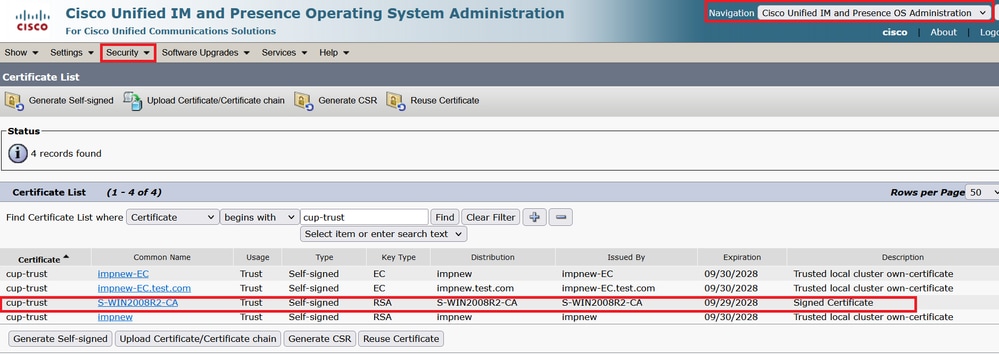 Root certificate for CUPS
Root certificate for CUPS
Maak een certificaatbundel van CUCM-certificaten. Een bundelcertificaat betekent, het plaatsen van het servercertificaat bovenop, het tussenliggende certificaat (om het even welk) in het midden, en het ROOT certificaat onderaan, gevolgd door één (1) wagenterugloop.
Hier is een voorbeeld voor het BUNDLE-certificaat:
 Tomcat certificaatbundel
Tomcat certificaatbundel
Maak een certificaatbundel van CUPS-certificaten. Een bundelcertificaat betekent: het plaatsen van het servercertificaat bovenop, het tussenliggende certificaat (om het even welk) in het midden, en het ROOT certificaat onderaan, gevolgd door één (1) wagenterugloop.
 CUPS-certificaatbundel
CUPS-certificaatbundel
Druk op de bundelcertificaten die eerder op de CMS-server zijn gemaakt via WinSCP.
 Certificaatbundel naar CMS kopiëren
Certificaatbundel naar CMS kopiëren
Wijs TOMCAT bundelcertificaat toe op Callbridge met callbridge ucm certs <cert-bundle>.
 CallBridge-vertrouwen
CallBridge-vertrouwen
Wijs CUP server bundelcertificaat toe op CallBridge met callbridge imps certs <cert-bundle>.

Voer decallbridge opdracht uit om te controleren of de certificaatbundels zijn toegewezen.
 Callbridge vertrouwen cert check
Callbridge vertrouwen cert check
Log in CUCM als CM-beheerder, navigeer naar User Management > User Settings > Access Control Group, klik op Add New en maak een Access Control Group CUCM_AXL_Group.
 AXL-groep maken
AXL-groep maken
Wijs de rol toe Standard AXL API Access aan de eerder gecreëerde Access Control Group.
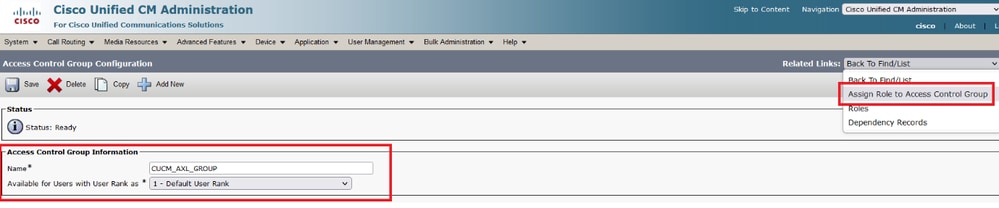 Toewijzen van API-toegang aan AXL-groep
Toewijzen van API-toegang aan AXL-groep
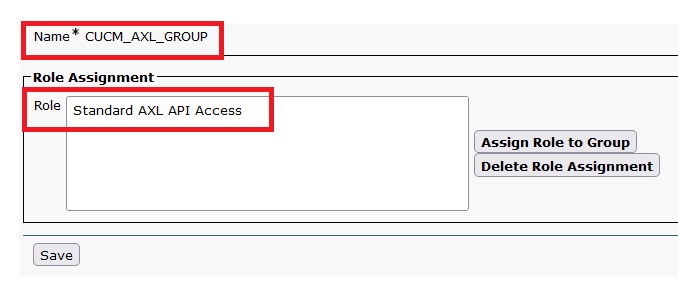
Navigeer naar User Management > Application User, klik op Add New en maak een Application User AXLuser. Wijs vervolgens de toegangscontrolegroep toe, die eerder is gemaakt.
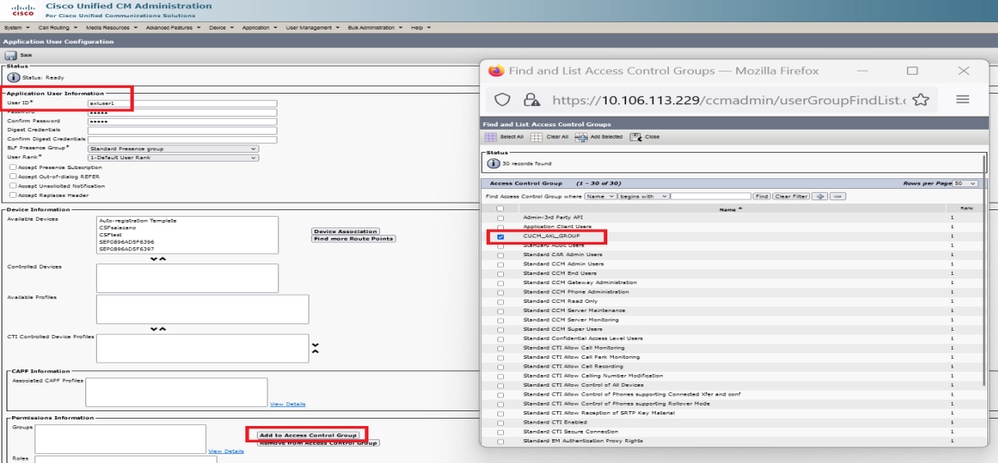 Een gebruiker maken en AXL-groep toewijzen
Een gebruiker maken en AXL-groep toewijzen
Maak een CUP-gebruiker en wijs deze twee rollen toe: Third Party Application Users en Admin-3rd Party API.
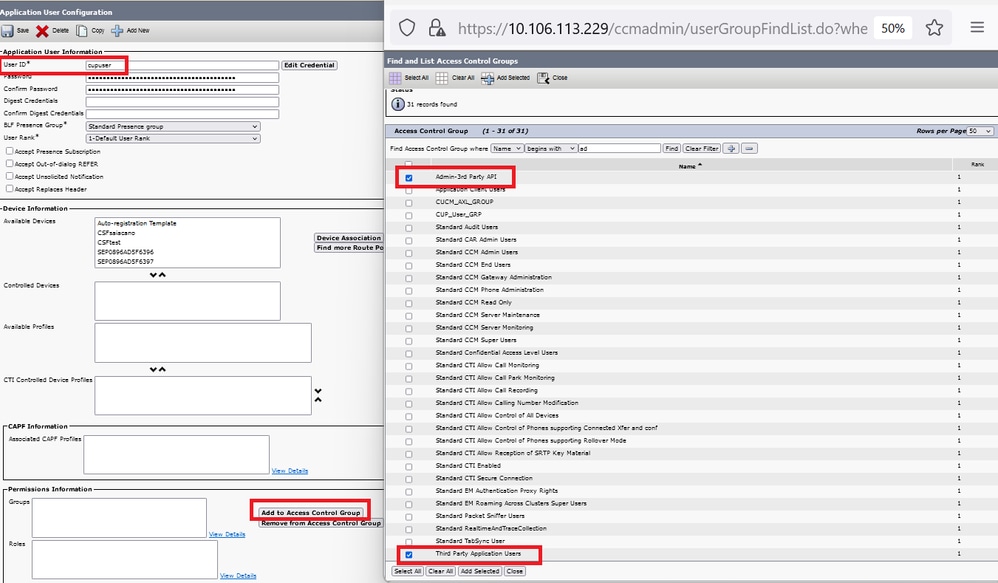 CUP-gebruiker maken
CUP-gebruiker maken
Certificaatverificatie voor de CUCM en het Cisco Unified Communications Manager IM & Presence Service (IMPS)-certificaat op de CMS inschakelen met:
callbridge ucm verify <enable/disable>
callbridge imps verify <enable/disable>
 Callbridge verify CUCM en CUPS-cert
Callbridge verify CUCM en CUPS-cert
Controleer dit door de opdracht uit te voerencallbridge.
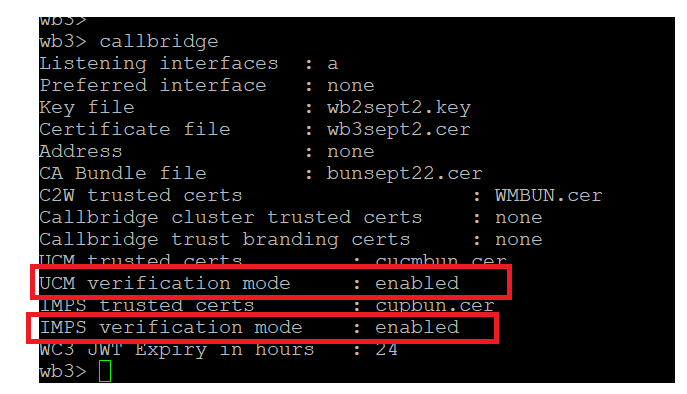 Gesprekscontrole
Gesprekscontrole
Voeg nu CUCM Fully Qualified Domain Name (FQDN) toe en de User XL en CUPS die eerder op CMS zijn gemaakt met callbridge ucm add <hostname/IP> <axl_user> <presence_user>.
axl_user = AXL-gebruiker op CUCM
Presence_user = CUP-gebruiker gemaakt eerder
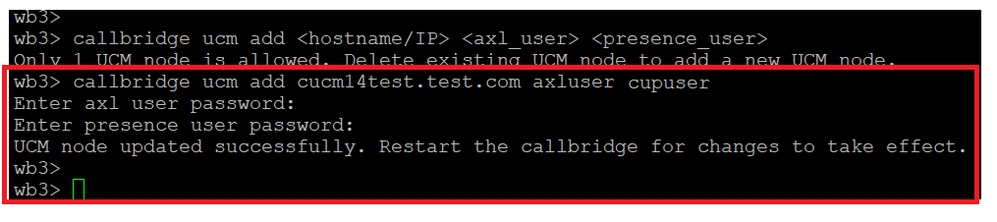 CUCM toevoegen aan CallBridge
CUCM toevoegen aan CallBridge
Controleer nu of CMS de CUCM-services vertrouwt met de hulp van:
callbridge ucm <hostname/IP> axl_service status
callbridge ucm cucm14test.test.com axl_service status
 Callbridge AXL status
Callbridge AXL status
callbridge imps <hostname/IP> <presence_user> presence_service status
wb3> callbridge imps impnew.test.com cisco presence_service status
 Status van CallBridge-aanwezigheid
Status van CallBridge-aanwezigheid
Beschikbare diensten betekent dat CUCM en CMS elkaar vertrouwen voor AXL- en Presence-diensten.

Opmerking:
CUCM heeft Lichtgewicht Directory Access Protocol (LDAP) gebruikers gesynchroniseerd en ook bijgewerkt op de CUPS. De gebruikers moeten dezelfde web app gebruikers-id en Jabber JID hebben en moeten in de web app met dezelfde gebruikers-id zijn ondertekend, zodat de aanwezigheid kan worden bijgewerkt op Jabber.
CUCM-specifieke configuratie voor delen van aanwezigheid tussen Webapp en Jabber-client
CUCM moet LDAP geconfigureerd hebben.
LDAP-systeem:
 CUCM LDAP-configuratie 1
CUCM LDAP-configuratie 1
LDAP-map:
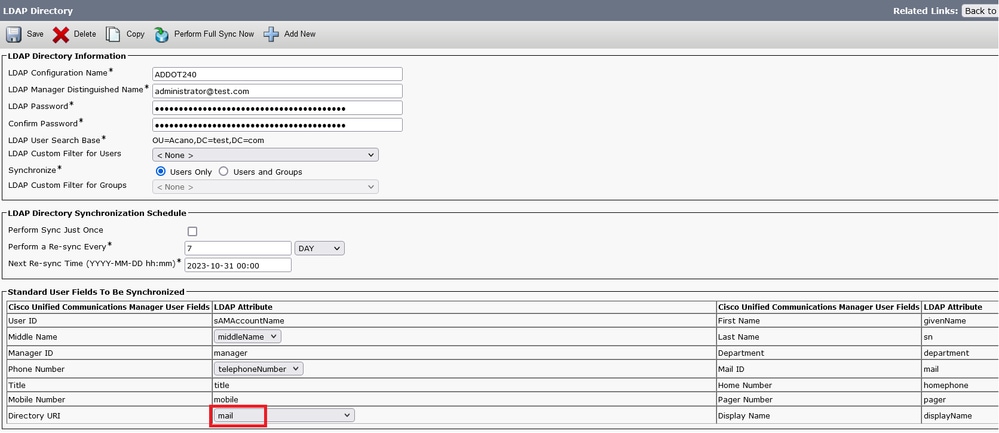 CUCM LDAP-configuratie 2
CUCM LDAP-configuratie 2
LDAP-verificatie:
CUCM LDAP-configuratie 1 CUCM LDAP-configuratie 1 CUCM LDAP-configuratie 1 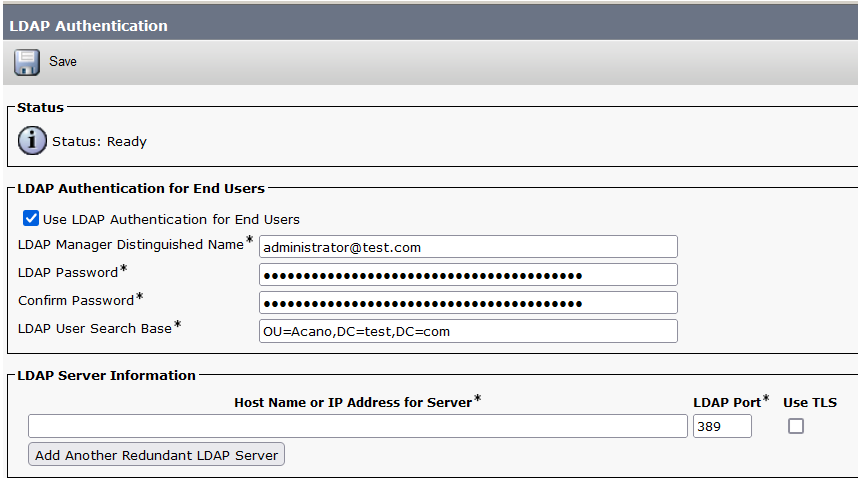 CUCM LDAP configuratie 3
CUCM LDAP configuratie 3
Gebruikers van LDAP naar CUCM getrokken met Mail-ID geconfigureerd:
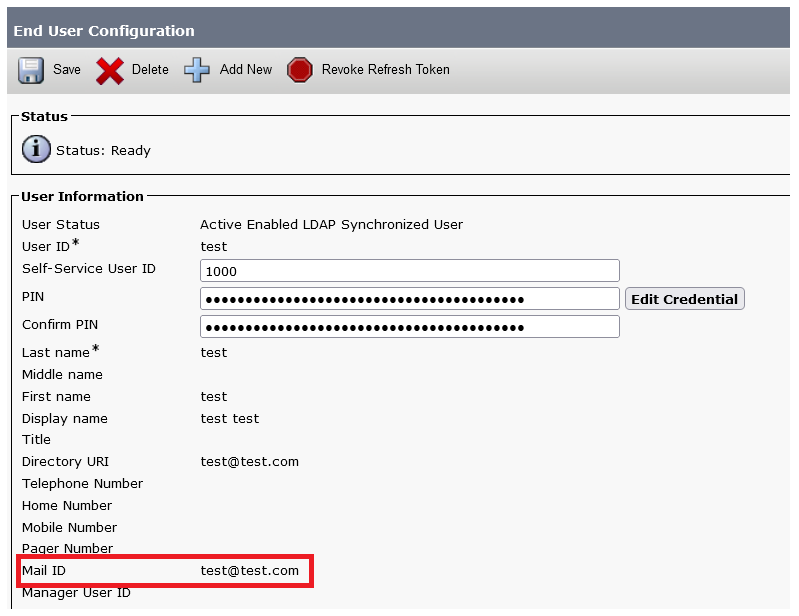 Gebruikers in CUCM
Gebruikers in CUCM
CUCM gebruiker bijgewerkt op CUPS server:
 Gebruikers in CUPS
Gebruikers in CUPS
Dezelfde LDAP Directory is ook geconfigureerd op het CMS. De gebruikersdatabase wordt geüpload en gesynchroniseerd op CMS.
 CMS-gebruikers
CMS-gebruikers
Nu, aangezien u reeds hebt bevestigd dat CMS op CUCM kan vertrouwen, kunt u met het testen van Presence te werk gaan.
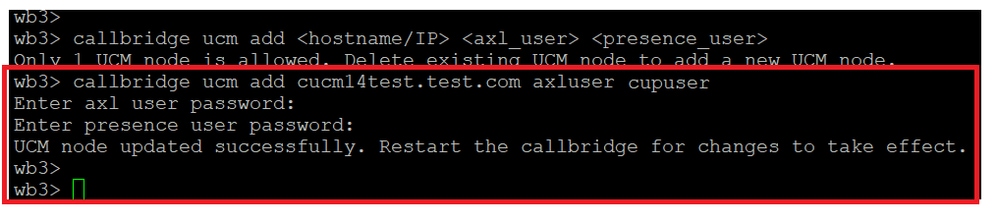 CUPS en CUCM toevoegen aan CMS
CUPS en CUCM toevoegen aan CMS
Verifiëren
Ondertekend op twee clients met dezelfde gebruiker (gesynchroniseerd via dezelfde LDAP):
 Gebruikersaanmelding in Jabber en webapp
Gebruikersaanmelding in Jabber en webapp
Beide cliënten ondertekenden in de zelfde gebruiker test@test.com.
 Aanwezigheid in Jabber en Webapp voor gesprek
Aanwezigheid in Jabber en Webapp voor gesprek
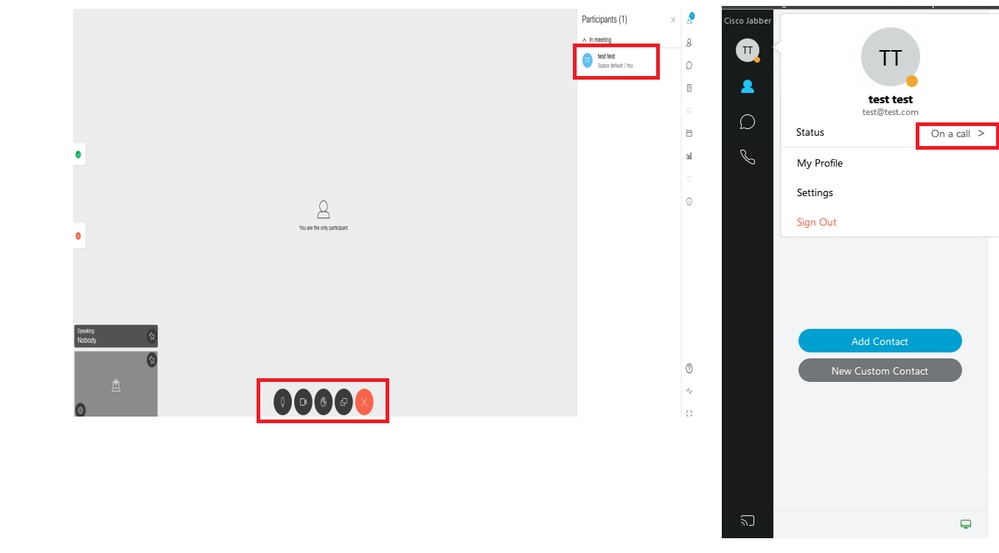 De status van de aanwezigheid verandert wanneer de vraag van webapp wordt aangesloten
De status van de aanwezigheid verandert wanneer de vraag van webapp wordt aangesloten
Wanneer een Jabber-gebruiker zich aanmeldt bij de web-app en zich bij een vergadering aansluit, werkt de Meeting Server de Jabber-status bij tot ‘In een vergadering, in een oproep’ en keert deze terug naar de vorige status nadat de gebruiker de vergadering beëindigt. Bijvoorbeeld, als de status van de gebruiker op Jabber ‘Beschikbaar’ toont, wordt het bijgewerkt naar ‘In een vergadering, In een oproep’ wanneer in een web app vergadering. Nadat de gebruiker de vergadering verlaat, wordt de status van Jabber opnieuw ingesteld op ‘Beschikbaar’. Als de Jabber-gebruiker in een andere vergadering/oproep is tijdens het deelnemen aan de web-app-vergadering, werkt de Meeting Server de Jabber-status niet bij. Als de Jabber-gebruiker zijn status heeft ingesteld op 'DND - Niet storen' voordat hij zich aansluit bij de web-app-vergadering, werkt de Meeting Server de Jabber-status niet bij. Als de gebruiker de Jabber-status tijdens de web-app vergadering handmatig bijwerkt, heeft de Meeting Server geen invloed op de handmatig bijgewerkte gebruikersstatus.

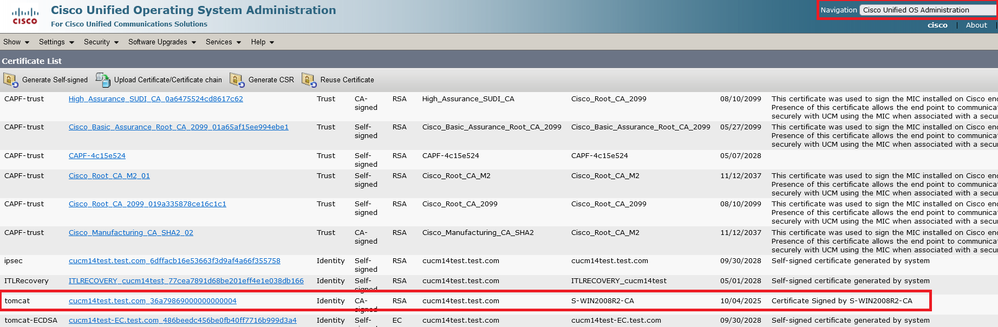


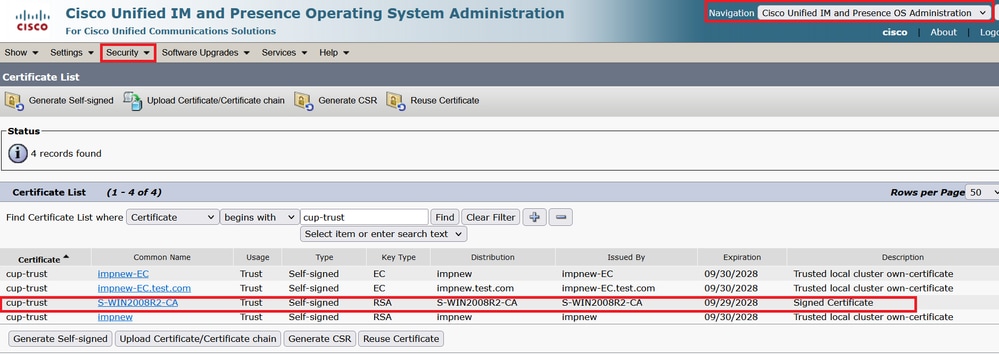







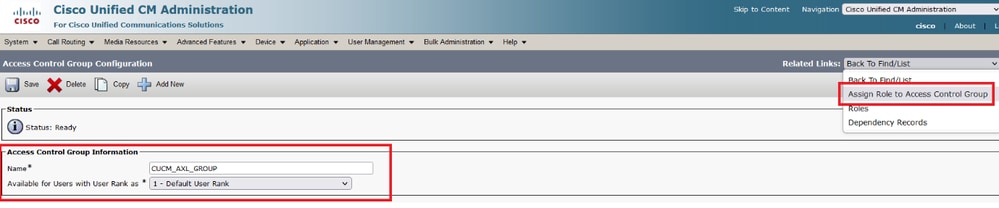
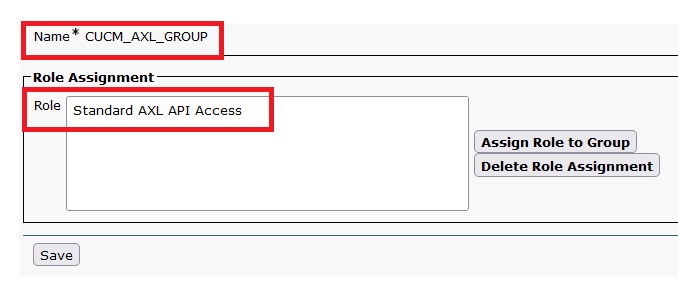
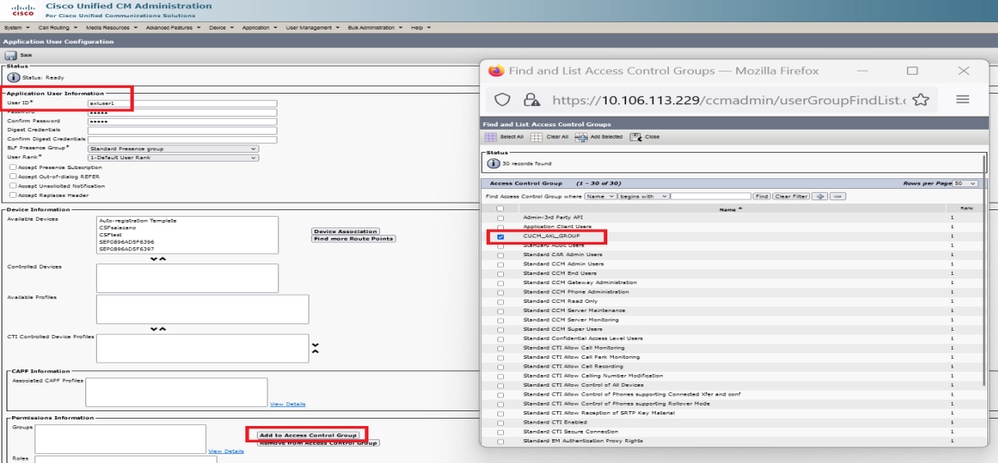
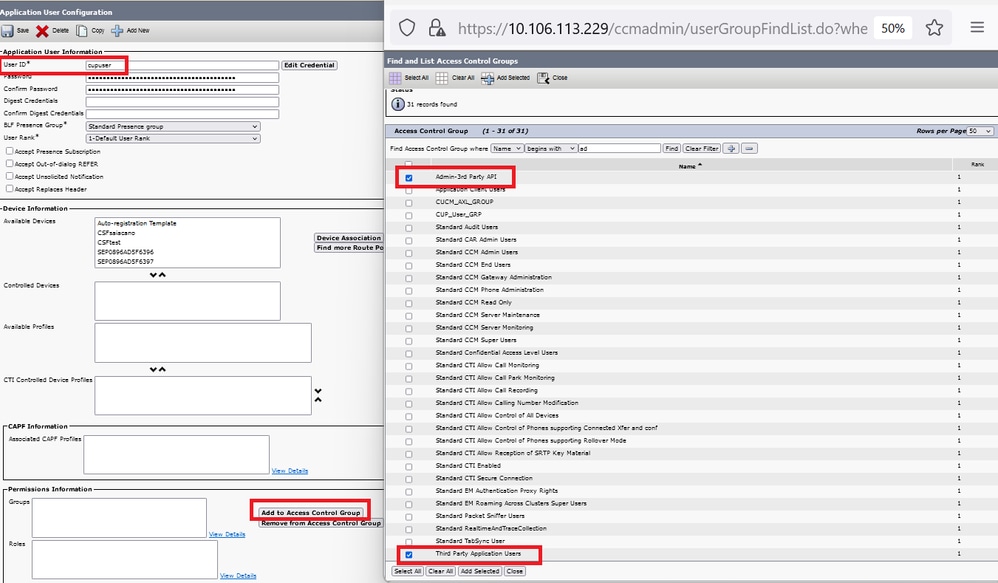

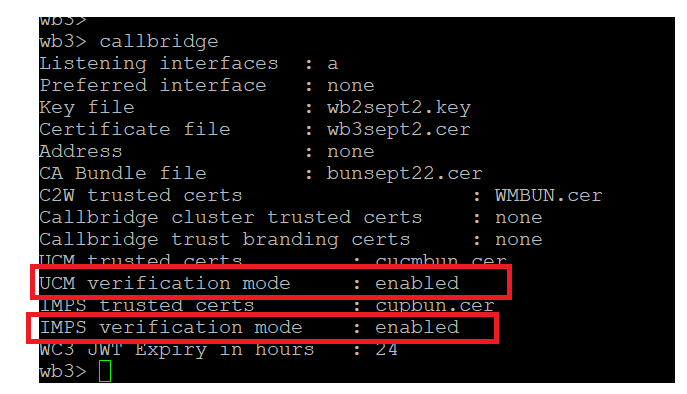
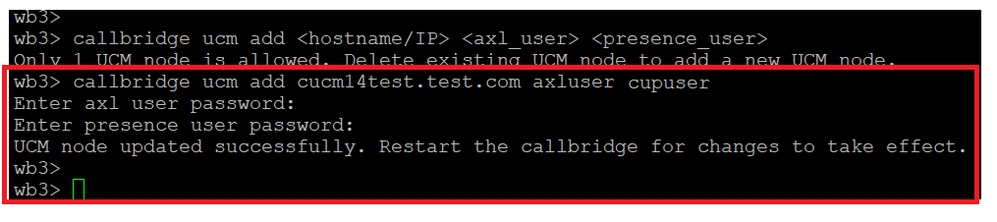




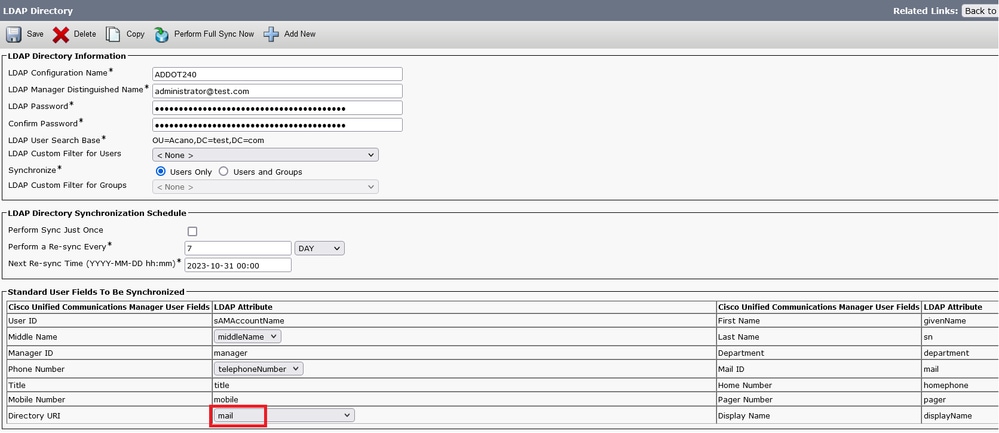
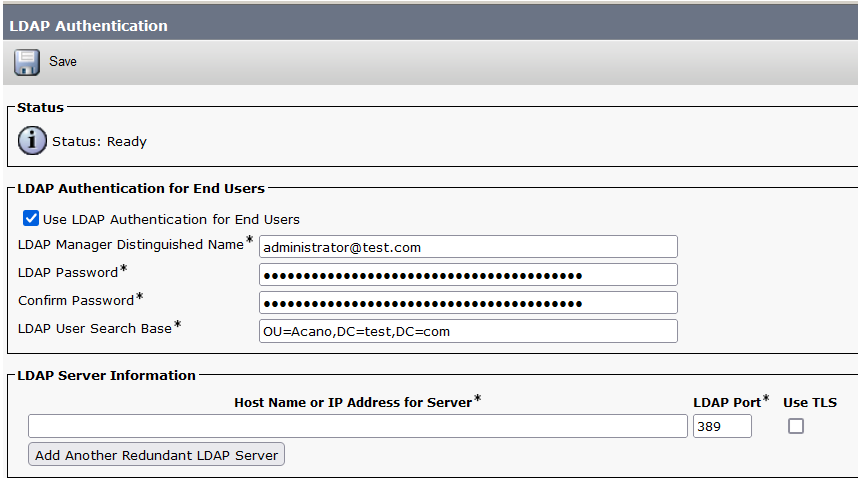 CUCM LDAP configuratie 3
CUCM LDAP configuratie 3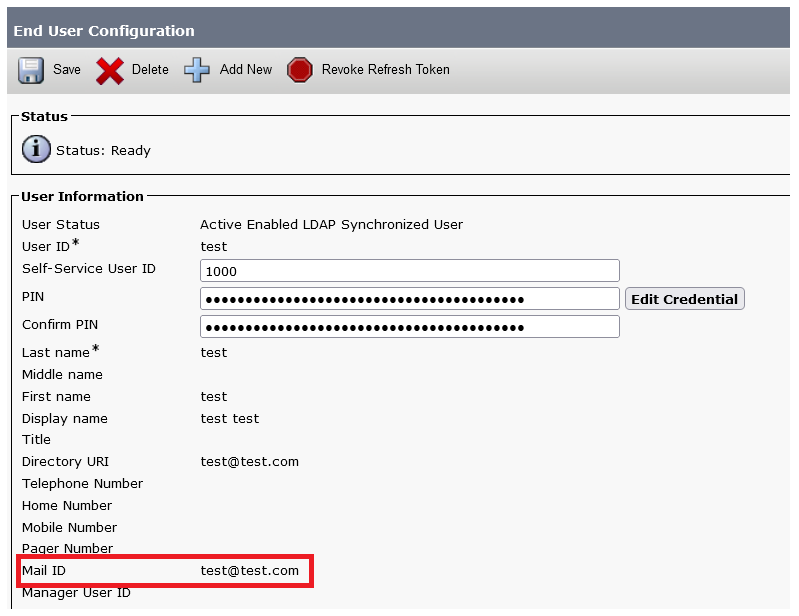


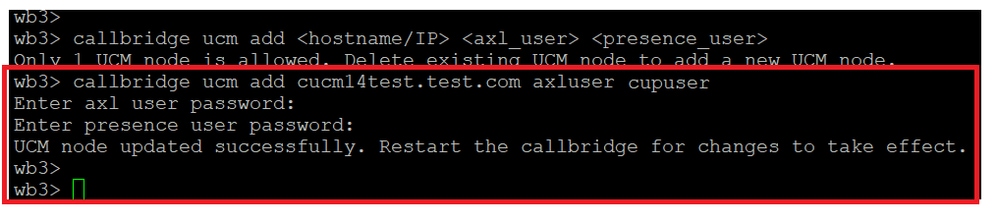


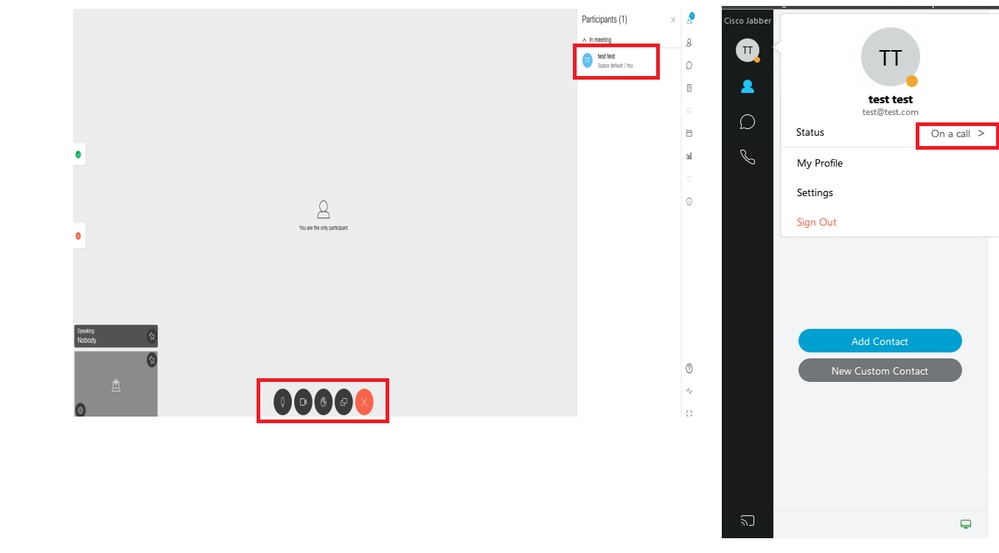
 Feedback
Feedback